Immagine profilo facebook a tutta pagina
Una nuova “moda” si presenta sulle pagine profilo degli utenti facebook , stiamo parlando della foto a tutta pagina:
Abbiamo realizzato per voi un psd in grado di selezionare automaticamente le immagini per il ritaglio e l’esportazione su facebook tramite la maschera di livello e slice è possibile soltanto spostando la foto avere le immagini in porzioni già ritagliate e precise .
Il risultato è il seguente :
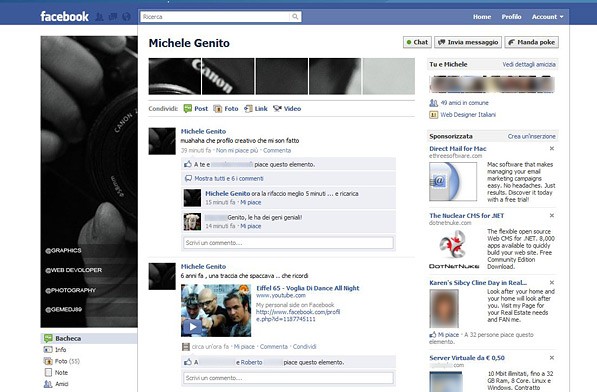
TUTORIAL:
Aprire il file psd e inserire l’immagine tramite copia incolla sul livello “divisione”: Spostare la maschera del livello divisione su quello superiore contenente la foto appena aggiunta .
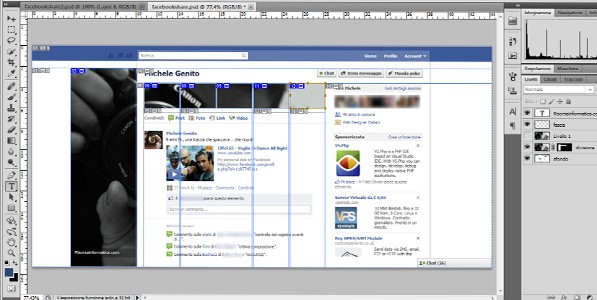
Nascondere il livello divisione e sostarsi su file , salva per web e dispositivi , scegliere il formato jpg ( con una qualità di 100%) , cliccare su salva per poi associare un nome casuale ex:” avatar ” assicurarsi di aver selezionato in basso la voce tutte le immagini .
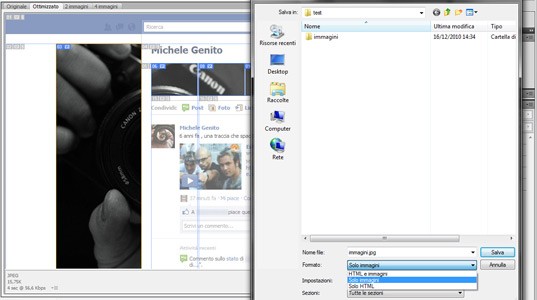
A questo punti si creerà automaticamente una cartella con all’interno i vari pezzi suddivisi che andremo a caricare con la seguente procedura
1) La foto più grande deve essere caricata come foto profilo
2) Caricare in un album qualunque le altre foto che compongono l’immagine eccetto le parti dello screen facebook
3) Taggare se stessi in ordine cronologico (ogni volta che si tagga una foto questa scala la precedente ) quindi taggare prima la parte destra della foto per arrivare alla sinistra .
Se utilizzate questo strumento non dimenticatevi di condividerlo con i vostri amici.



24 commenti
Gaia · 20 Dicembre 2010 alle 12:05
Voglio farlo ad una amica ma lei non ha photoshop. Come facciamo?
smasd · 28 Dicembre 2010 alle 21:54
non riesco a capire bene i passaggi dal tuo tutorial perchè non sono molto esperta di facebook. Come si divide l’immagine..
admin · 30 Dicembre 2010 alle 01:47
L’immagine è già divisa nel progetto che deve essere aperto con Photoshop.
stefa · 2 Gennaio 2011 alle 18:34
non mi carica la foto lunga nel profilo 🙁 come posso fare?
admin · 4 Gennaio 2011 alle 02:16
Controlla la dimensione che deve essere di 540 pixel per 180
fil · 31 Gennaio 2011 alle 21:13
ciao scusa non riesco a fare proprio il primo passaggio…dove dovrei copiaincollare la foto?? e poi la schermata del tutorial di cui ho fatto il download è diverso dall’immagine che hai messo tu..
admin · 5 Febbraio 2011 alle 12:56
devi incollarla nel livello dove c’è la maschera , si con il copia incolla . La schermata che vedi è il psd che è stato caricato quindi è quella.
cisco · 1 Marzo 2011 alle 20:40
ciao,
ho un problema tra la seconda (da sinistra) e la terza foto piccola. in particolare, sul margine sinistro della foto centrale delle 5 piccole mi si crea una striscia bianca che poi dà l’effetto di maggiore spazio tra le due foto vicine. come posso correggere?
e poi un’altra cosa. a causa delle mie info sotto il nome, le 5 foto piccole non sono alla giusta altezza ma sono più sotto. come tolgo le informazioni sotto il nome?
grazie
matteo · 31 Marzo 2011 alle 17:12
Buongiorno.
Questa guida è ancora valida o Facebook ha cambiato qualcosa nei profili?
Sto cercando di caricare un banner per una pagina aziendale.
Ho ritagliato caricato e taggato nel giusto ordine, ma ad ogni refresh della pagina le foto vengono ridistribuite in maniera casuale, vanificando il tutto.
Qualche idea?
M.
admin · 7 Aprile 2011 alle 13:15
L’ordine viene stabilito in base cronologico dei tag ( per le immagini in alto a destra)
GdZ · 24 Maggio 2011 alle 14:42
nonostante le abbia taggate non c’è verso che funzioni:
si tratta di una pagina e le immagini sono presenti anche se non taggate: avendo riprovato più volte può essere l’effetto di qualche cache?
inoltre:
devo taggare col nome della pagina o col mio personale (amministratore)?
admin · 28 Maggio 2011 alle 13:29
Per le pagine provi a inserirle nell’album di default senza taggarsi
Clara · 29 Giugno 2011 alle 15:54
Grazie anche so ho usato la guida solo per inserire una immagine profilo grande
Massimo · 19 Luglio 2011 alle 12:47
Grazie, bella guida. Ho provato il progetto con PaintShop Pro X3, dopo alcune prove, sono riuscito a realizzare un discreto lavoro, peccato che non posso salvarlo in “salva per web o dispositivi”. Dovrò ritagliare le singole porzioni.
Saluti
Mauro · 26 Agosto 2011 alle 01:34
Salve, ho seguito i vari passaggi ma anche a me, nella mia “pagina” ad ogni refresh mi mescola le 5 foto della testata e non si capisce nulla di quello che c’è scritto. Ho provato sia taggandomi che non, come suggerito qui admin says:
28 maggio 2011 at 13:29
Per le pagine provi a inserirle nell’album di default senza taggarsi
C’è un’alternativa? Ho una certa urgenza di capire se la cosa si può fare. GRAZIE ATTENDO
max · 29 Agosto 2011 alle 08:29
Nelle pagine anche a me refreshando decompone tutto, maledetto. ho provato sia ad inserirle nel giusto ordine in un album, sia a creare nel giusto ordine 5 album con una foto cad. sia taggandomi dai 5 divesi album… nelle pagine pare non ci sia soluzione.
Giusy · 24 Settembre 2011 alle 21:57
scusa ma nn ho capito esattamente devo download prima il programma per fare questa operazione?
ho provato a scaricarlo ma nn mi apre niente…?????
admin · 24 Settembre 2011 alle 23:42
è necessario adobe photoshop installato
gaetano · 6 Novembre 2011 alle 18:04
per riuscire si deve nascondere il livello sfondo immagine e non divisine puoi confermare?
admin · 14 Novembre 2011 alle 11:53
certo il livello sfondo è solo come elemento di riferimento
visio · 18 Novembre 2011 alle 22:04
Non c’è verso che funzioni.
Ricaricando la pagina le foto si mescolano casualmente.
come mai???
Piero · 28 Novembre 2011 alle 11:16
Quando vado a caricare la foto finale del profilo mi dice “Immagine troppo alta o larga – Prova a usarne una più “quadrata” “
admin · 3 Dicembre 2011 alle 22:56
Controlla le dimensioni in pixel
Profilo facebook creativo · 16 Dicembre 2010 alle 15:54
[…] maschere e selezioni per l'esportazione . Quindi con 3 semplici passaggi potete farlo anche voi : Immagine profilo facebook creativa Guide e tutorial ->News informatica per Joomla & WordPress Foto facebook […]
I commenti sono chiusi.